I slutet av förra året började den första TV-set-top-boxen SberBox börja säljas. Dess huvudsakliga skillnad från andra enheter är röststyrning. Samtidigt lyssnar flera smarta assistenter (Sber / Athena / Joy) på och utför användarens kommandon. Innan du köper en Sber Box set-top box bör du bekanta dig med dess tekniska egenskaper, förpackning och anslutnings- och konfigurationsfunktioner.
- Sberbox: vilken typ av prefix, vad är dess egenhet
- Specifikationer, utseende och portar för SberBox – vilket operativsystem som är installerat
- Utrustning
- Ansluta och konfigurera SberBox – vilka applikationer behövs och vilka åtgärder som måste vidtas
- Ytterligare kylning av Sber Box set-top box
- Problem och lösningar
- För- och nackdelar med SberBox baserat på praktisk erfarenhet och användarrecensioner
- Köp av SberBox set-top box – pris från slutet av 2021
Sberbox: vilken typ av prefix, vad är dess egenhet
SberBox är ett smart mediabilag som Sber producerar. Enheten är ansluten till alla moderna TV-apparater som har en HDMI-kontakt. Tack vare set-top-boxen kan en vanlig TV förvandlas till ett underhållningscenter. Genom att köpa SberBox får folk möjlighet att se film/tv-serier/videor i obegränsat antal på storbildsskärmen. Dessutom kan användare lyssna på musik och spela sina favoritspel genom att delegera olika uppgifter till en virtuell assistent som förstår röstkommandon.
Var uppmärksam ! För att set-top-boxen ska fungera fullt ut behöver du inte bara Wi-Fi utan även en mobiltelefon med SberSalut-applikationen installerad. Det är tillåtet att använda ett smartphone-modem.
Du kan ladda ner Sber Salute-applikationen för Sber Boxing på https://sberdevices.ru/app/
Specifikationer, utseende och portar för SberBox – vilket operativsystem som är installerat
Måtten på SberBox är kompakt – 78 × 65 × 32 mm (inklusive stativet). På framsidan av kroppen finns 4 mikrofoner, ett kamerafönster och ett par indikatorer. Det finns en manuell mekanisk slutare på kamerafönstret. På vänster sida finns en kompakt högtalare, så att du kan utföra olika funktioner utan att slå på TV:n. Man bör dock komma ihåg att volymen är låg. Det finns ett dekorativt galler på höger sida. Flerfärgade indikatorer som åtföljer kommunikation med röstassistenter finns på vänster och höger sida längs kanterna. Specifikationer Sber Box [/ caption] I den övre delen av kroppen finns ett par mikrofoner, en knapp för att stänga av dem och en IR-sändarremsa för TV-kontroll. USB typ C-port, HDMI-utgång, strömförsörjning finns på baksidan av enheten. SberBox-
Specifikationer Sber Box [/ caption] I den övre delen av kroppen finns ett par mikrofoner, en knapp för att stänga av dem och en IR-sändarremsa för TV-kontroll. USB typ C-port, HDMI-utgång, strömförsörjning finns på baksidan av enheten. SberBox- prefix på bilden [/ caption] Närvaron av en speciell formad gummiflik, placerad i botten, gör att du kan installera SberBox på den övre kanten av TV:n. Enheten kommer att vara stabil på grund av sin stora massa. Svårigheter kan bara uppstå i de fall där TV-panelen, som är för nära väggen, är tunn. Vid behov kan set-top-boxen installeras på en hylla / under en TV-panel.
prefix på bilden [/ caption] Närvaron av en speciell formad gummiflik, placerad i botten, gör att du kan installera SberBox på den övre kanten av TV:n. Enheten kommer att vara stabil på grund av sin stora massa. Svårigheter kan bara uppstå i de fall där TV-panelen, som är för nära väggen, är tunn. Vid behov kan set-top-boxen installeras på en hylla / under en TV-panel.
I det här fallet är det viktigt att se till att välja rätt läge genom att justera fönsterbågens läge.
Det är också värt att komma ihåg att ett extra block med IR-sändare finns längst ner på framsidan av fodralet, så att du kan styra TV:n.
Paketet innehåller en fjärrkontroll som fungerar via Bluetooth 5.0 och en gränssnittskabel som används för anslutning. Fjärrkontrollen kommer som standard [/ bildtext] HDMI 2.1-utgång ansluts till en TV. Internetanslutning kan anslutas via Wi-Fi. Om du vill ställa in ytterligare enhetsinställningar måste du installera SberSalute-applikationen – du kan ladda ner den från länken https://play.google.com/store/apps/details?id=ru.sberbank.sdakit.companion .prod&hl=ru&gl=US. Amlogic S905Y2 fyrkärnigt enkelchipssystem med Mali G31-grafik är hårdvaran i SberBox. Det operativa minnet för enheten är 2 GB, det interna minnet är 16 GB. De tekniska egenskaperna för SberBox set-top box finns mer detaljerat i tabellen.
Fjärrkontrollen kommer som standard [/ bildtext] HDMI 2.1-utgång ansluts till en TV. Internetanslutning kan anslutas via Wi-Fi. Om du vill ställa in ytterligare enhetsinställningar måste du installera SberSalute-applikationen – du kan ladda ner den från länken https://play.google.com/store/apps/details?id=ru.sberbank.sdakit.companion .prod&hl=ru&gl=US. Amlogic S905Y2 fyrkärnigt enkelchipssystem med Mali G31-grafik är hårdvaran i SberBox. Det operativa minnet för enheten är 2 GB, det interna minnet är 16 GB. De tekniska egenskaperna för SberBox set-top box finns mer detaljerat i tabellen.
| Operativsystem (firmware) | StarOS |
| CPU | Amlogic S905Y2 |
| GPU | Mali G31 |
| Minne | 2GB DDR4, 16GB eMMC |
| Videoupplösning | HD, FullHD, 4K UHD |
| Audio | Dolby digital ljud |
| Kontakter | HDMI 2.1, DC-ingång (via MicroUSB) |
| Trådlösa gränssnitt | Bluetooth 5.0; Wi-Fi 802.11 b/g/n/ac (2,4GHz och 5GHz) |
| Fjärrkontroll | Bluetooth-fjärrkontroll med mikrofon |
| Batterier | 2 st AAA-batterier |
| Joysticks | 2 mobil |
| Strömadapter | 5V 0,8A adapter |
| Kraftledning | USB-kabel 1,5m |
| Ytterligare funktioner | anslutning av trådlösa hörlurar / virtuell fjärrkontroll / gamepad / röstsökning |
| Mått/vikt | 77x53x16 mm, 62 g |
| Vikt med förpackning | 448 g |
Användarskalet har ett inbyggt alternativ för röststyrning genom de nya virtuella assistenterna i Salyut-familjen, vilket skiljer SberBox från andra set-top-boxar. Användare använder mobilapplikationen SberSalut eller fjärrkontrollen för röststyrning. Den dedikerade röstassistentknappen används för att aktivera assistenten. Genom att klicka på knappen och uttala begäran kan du ge ett kommando till din assistent. SberBox stöder inte bara engelska utan även ryska. Röstassistenten kan söka artister / skådespelare / regissörer efter titel och till och med genre. Alla formuleringar av en röstförfrågan är tillåtna. Ett liknande format används när man arbetar med en assistent genom applikationen SberSalut. Hur man hanterar Sberbox genom Sber Salyut-applikationen: https: // youtu.be / 3gKE4ajo4cs Multimediapaket Smotreshku används som en tv-plattform på SberBox. Paketet innehåller över 185 digitala kanaler + 14 dagars arkiv. Alternativ för bakåtspolning och paus är också tillgängliga. I 30 dagar efter köpet kan du använda TV-sändningar utan kostnad. Efter den angivna tidsperioden börjar användaren debitera prenumerationsavgiften från kortet som var kopplat till SberID-kontot. Du kan bekanta dig med dessa inställningar i SberBankOnline-applikationen – du kan ladda ner den från länken https://play.google.com/store/apps/details?id=ru.sberbankmobile&hl=ru&gl=US.Efter den angivna tidsperioden börjar användaren debitera prenumerationsavgiften från kortet som var kopplat till SberID-kontot. Du kan bekanta dig med dessa inställningar i SberBankOnline-applikationen – du kan ladda ner den från länken https://play.google.com/store/apps/details?id=ru.sberbankmobile&hl=ru&gl=US.Efter den angivna tidsperioden börjar användaren debitera prenumerationsavgiften från kortet som var kopplat till SberID-kontot. Du kan bekanta dig med dessa inställningar i SberBankOnline-applikationen – du kan ladda ner den från länken https://play.google.com/store/apps/details?id=ru.sberbankmobile&hl=ru&gl=US.
Notera! Vid behov förlängs, utökas abonnemanget eller så använder de ett gratispaket, som inkluderar ett 20-tal marksända kanaler.
Sberbox set-top box recension, specifikationer och funktioner för Sberbox med röstassistent Alice ombord: https://youtu.be/AfXqIYUHzpc
Utrustning
Mediebilagan säljs i en ask målad i Sberbanks företagsfärg. Måtten på lådan är kompakta. Paketet innehåller inte bara en strömadapter (5 V, 1 A) med en USB-port, utan också andra element efter typ:
- USB-kabel – mikro-USB;
- fjärrkontroll;
- ett par AAA-fingerbatterier;
- par mobila joysticks.
Det medföljer också en pappersinstruktionsmanual för användaren.
Ansluta och konfigurera SberBox – vilka applikationer behövs och vilka åtgärder som måste vidtas
Pappershandboken som medföljer enheten beskriver processen för att ansluta och göra de initiala inställningarna för set-top-boxen. Först och främst väljer användarna platsen där installationen ska utföras och ansluter sedan HDMI-kabeln och strömmen. TV:n är påslagen och inställd på önskad ingång. Batterierna sätts i fjärrkontrollen. Börja konfigurera Smart Box [/ caption] En ledtråd angående anslutningen av fjärrkontrollen till digitalboxen kommer att visas på TV-skärmen. Enligt instruktionerna är ett par knappar fastklämda på fjärrkontrollen och väntar på att operationen ska slutföras. Placeringen av set-top-boxen (under skärmen / ovanför den) indikeras med fjärrkontrollen.
Börja konfigurera Smart Box [/ caption] En ledtråd angående anslutningen av fjärrkontrollen till digitalboxen kommer att visas på TV-skärmen. Enligt instruktionerna är ett par knappar fastklämda på fjärrkontrollen och väntar på att operationen ska slutföras. Placeringen av set-top-boxen (under skärmen / ovanför den) indikeras med fjärrkontrollen. 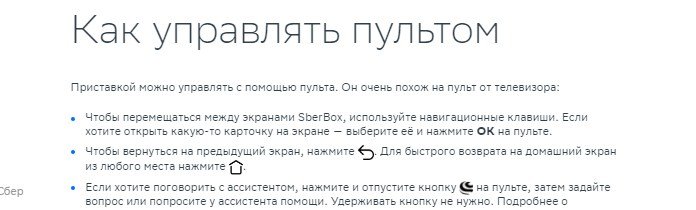 Fjärrkontroll av bilagan [/ caption] Den här inställningen används för att välja schema för behandling av mikrofonsignaler. Man bör komma ihåg att anslutningen mellan fjärrkontrollen och mediabilagan kommer att utföras via Bluetooth. Utifrån detta kan du vara säker på att du inte behöver rikta fjärrkontrollen mot enheten.
Fjärrkontroll av bilagan [/ caption] Den här inställningen används för att välja schema för behandling av mikrofonsignaler. Man bör komma ihåg att anslutningen mellan fjärrkontrollen och mediabilagan kommer att utföras via Bluetooth. Utifrån detta kan du vara säker på att du inte behöver rikta fjärrkontrollen mot enheten. Plats för SberBox-prefix [/ caption] Vidare är prefixet knutet till användarkontot för Sber ID. Du kan registrera ett Sber ID-konto på https://www.sberbank.ru/ru/person/dist_services/sberbankid?utm_source=online.sberbank.ru&utm_medium=free&utm_campaign=sber_id_authorization_page
Plats för SberBox-prefix [/ caption] Vidare är prefixet knutet till användarkontot för Sber ID. Du kan registrera ett Sber ID-konto på https://www.sberbank.ru/ru/person/dist_services/sberbankid?utm_source=online.sberbank.ru&utm_medium=free&utm_campaign=sber_id_authorization_page För detta ändamål, använd Sber Salyut-applikationen, efter att ha bytt till vilken du måste välja kommandot ”Lägg till enhet”. Följ sedan instruktionerna som kommer att visas på monitorn.
För detta ändamål, använd Sber Salyut-applikationen, efter att ha bytt till vilken du måste välja kommandot ”Lägg till enhet”. Följ sedan instruktionerna som kommer att visas på monitorn. Välja och ansluta till nätverket [/ caption] Två anslutningsalternativ är tillåtna: att utföra alla åtgärder genom programmet eller ansluta set-top-boxen till den trådlösa nätverk med hjälp av fjärrkontrollen och ytterligare integration i ditt konto genom att ange en speciell kod från TV-monitorn i applikationen.
Välja och ansluta till nätverket [/ caption] Två anslutningsalternativ är tillåtna: att utföra alla åtgärder genom programmet eller ansluta set-top-boxen till den trådlösa nätverk med hjälp av fjärrkontrollen och ytterligare integration i ditt konto genom att ange en speciell kod från TV-monitorn i applikationen. SberBox Voice Assistant [/ caption] I de fall allt går bra kan användaren fortsätta till standardnedladdningsproceduren. Därefter installeras firmwareuppdateringarna. Så snart enheten startar om väljer ägaren av set-top-boxen huvudröstassistenten. Du kan ha en liten chatt med din virtuella assistent. Nu kan du använda enheten som avsett. Glöm dock inte möjligheten att göra ytterligare inställningar. Sberbox firmware – videoinstruktioner om hur man uppdaterar mjukvara på Sberbox: https://youtu.be/uNUuTZ7PSfE Oftast ändrar inte användare något i Sberbox-inställningarna. Men det kommer inte att vara överflödigt att komma ihåg att du kan hitta flera ikoner i den vanliga menyn. Den första av dem används för att kunna styra kringanslutningar via Bluetooth.Med den andra ikonen kan du göra ändringar i det trådlösa nätverket.
SberBox Voice Assistant [/ caption] I de fall allt går bra kan användaren fortsätta till standardnedladdningsproceduren. Därefter installeras firmwareuppdateringarna. Så snart enheten startar om väljer ägaren av set-top-boxen huvudröstassistenten. Du kan ha en liten chatt med din virtuella assistent. Nu kan du använda enheten som avsett. Glöm dock inte möjligheten att göra ytterligare inställningar. Sberbox firmware – videoinstruktioner om hur man uppdaterar mjukvara på Sberbox: https://youtu.be/uNUuTZ7PSfE Oftast ändrar inte användare något i Sberbox-inställningarna. Men det kommer inte att vara överflödigt att komma ihåg att du kan hitta flera ikoner i den vanliga menyn. Den första av dem används för att kunna styra kringanslutningar via Bluetooth.Med den andra ikonen kan du göra ändringar i det trådlösa nätverket. Ansluta och konfigurera SberBox i periferin via Bluetooth [/ caption] Efter att användaren klickat på den tredje ikonen kommer många objekt att visas på skärmen, vilket gör att ägaren av SberBox:
Ansluta och konfigurera SberBox i periferin via Bluetooth [/ caption] Efter att användaren klickat på den tredje ikonen kommer många objekt att visas på skärmen, vilket gör att ägaren av SberBox:
- ändra skärmsläckaren;
- ställ in en timer för att slå på skärmsläckaren;
- besluta om läget för ljudutgång (till den inbyggda högtalaren / TV);
- göra ett förbud mot gestkontroll;
- inaktivera HDMI CEC;
- träna media set-top box att styra TV med IR;
- släck sidolysdioderna på assistenternas animation.
Ställa in Sberbox: https://youtu.be/otG_VSqGdMo Dessutom kommer användaren att ha tillgång till alternativ för att ställa in HDMI-utgångsläget och stänga av statuslysdioderna för mikrofoner/kameror. Hur man laddar ner och kör applikationer och spel på SberBox – översikt och användarhjälp: https://youtu.be/13p0aLrHWCA
Ytterligare kylning av Sber Box set-top box
Oftast överhettas Amlogic-processorer inte ens under aktivt arbete. Överdriven uppvärmning är endast möjlig om set-top-boxen har ett dåligt genomtänkt kylsystem och diffusorer. För att förhindra överhettning av set-top-boxen kan du också använda en speciell kyldyna, som enkelt kan tillverkas för hand. Det första steget är att köpa en USB-driven borstlös kylfläkt. Därefter väljer de en tavla och gör markeringar på den. Med hjälp av en speciell borr med fräsar skärs en cirkel ut i brädan för en fläkt.
Därefter väljer de en tavla och gör markeringar på den. Med hjälp av en speciell borr med fräsar skärs en cirkel ut i brädan för en fläkt. Använd en fräsmaskin och gör ett urtag för kylaren.
Använd en fräsmaskin och gör ett urtag för kylaren. Träytan bearbetas med en slipmaskin. Träet täcks med ett lager träbets och sedan ett lager lack.
Träytan bearbetas med en slipmaskin. Träet täcks med ett lager träbets och sedan ett lager lack. Den borstlösa kylfläkten är installerad på stativet. Stativet är installerat på benen.
Den borstlösa kylfläkten är installerad på stativet. Stativet är installerat på benen.
Problem och lösningar
Ofta, i processen att ansluta en set-top-box till en TV eller under drift, uppstår problem. Nedan kan du hitta de vanligaste problemen och hur du löser dem:
- Bilden börjar blekna och smulas sönder/stoppar i 2-3 sekunder . En sådan olägenhet uppstår ofta på grund av att antennen är i fel position. Om du flyttar den till en annan plats blir signalkvaliteten bättre. Det är också nödvändigt att kontrollera kabeln för sprickor, skärsår och brott. Pluggar och kontakter är fria från damm.
- Under användningen av set-top-boxen visas en svart eller vit skärm . Kanalfrekvenser kommer på avvägar. En sådan olägenhet uppstår efter att firmware har uppdaterats eller elen har stängts av. Du måste söka efter kanaler igen.

- Suddig bild . Små detaljer är extremt svåra att urskilja. Denna olägenhet indikerar att skärmupplösningen har valts felaktigt. Du måste välja högsta möjliga upplösning, som inte kommer att vara högre än vad som anges i TV-specifikationerna.
- Filmer inspelade på en flashenhet kan inte läsas . Troligtvis känner inte STB:en igen formatet.
- Ingen internetanslutning . Det är viktigt att se till att ett wi-fi-nätverk med en hastighet på 2-3 Mbps är tillgängligt. Efter att anslutningen har upprättats och informationen inte kan laddas, bör du gå in i set-top box-menyn och hitta nätverksinställningarna. Användaren måste ange nätmasken 255.255.255.0 och DNS-servern 8.8.8.8.
Notera! Kvaliteten på signalen beror på tiden på dygnet. Det är viktigt att se till att använda en kraftfull aktiv antenn med brus/statiskt filter.
För- och nackdelar med SberBox baserat på praktisk erfarenhet och användarrecensioner
SberBox-medietillbehör, som alla andra enheter, har fördelar och nackdelar. De främsta fördelarna med SberBox är:
- enkelhet och användarvänligt gränssnitt;
- förmågan att välja karaktären på röstassistenten;
- den mest bekväma onlineshoppingen, möjligheten att betala med QR-kod;
- närvaron av TV-kanaler Smotreshka / SberSvuk musik / Okko filmer och TV-serier / olika spel.
Nackdelarna med SberBox inkluderar:
- arbeta uteslutande med Sber ID;
- avsaknad av en lista med applikationer som ofta används;
- oförmåga att flytta programikoner;
- behovet av att prenumerera för full användning av alla funktioner i set-top-boxen;
- oförmågan att installera applikationer från andra utvecklare, förutom SmartMarket.
Riktig recension-feedback om Sber Box – hur det är i verkligheten: https://youtu.be/w5aSjar8df8 Det är också värt att tänka på att du kan göra de initiala inställningarna efter att ha laddat ner Salute-applikationen.
Köp av SberBox set-top box – pris från slutet av 2021
SberBox är en ganska intressant nyhet på marknaden för set-top-boxar. Det är dock viktigt att komma ihåg att för att kunna använda enheten fullt ut behöver du en smartphone på vilken applikationen SberSalut kommer att installeras. Priset för Sberbox set-top box är acceptabelt för de flesta och är 2490 rubel för 2021 med ett redan inbyggt abonnemang på OKKO-tjänster och andra, kostnaden för olika alternativ kan hittas på den officiella Sberdevices-webbplatsen https:/ /sberdevices.ru/tariffs/: Köp av SberBox [/ caption] Därför kan vi definitivt rekommendera att köpa en modern mediebilagor med så intressanta funktioner.
Köp av SberBox [/ caption] Därför kan vi definitivt rekommendera att köpa en modern mediebilagor med så intressanta funktioner.








